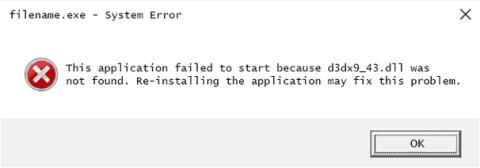Klaida D3dx9_43.dll įvyksta, kai „Microsoft DirectX“ kyla problemų. Failas d3dx9_43.dll yra vienas iš daugelio „DirectX“ programinėje įrangoje esančių failų. Kadangi Windows žaidimai ir pažangios grafikos programos naudoja DirectX, d3dx9_43 DLL klaida pasirodo tik naudojant šias programas.
Kompiuteriuose yra daug d3dx9_43.dll klaidų, toliau pateikiami keli įprasti d3dx9_43.dll klaidų pranešimai:
- D3dx9_43.DLL nerastas (D3dx9_43.DLL nerastas)
- Trūksta failo d3dx9_43.dll (trūksta failo D3dx9_43.DLL)
- Failas d3dx9_43.dll nerastas (failas D3dx9_43.DLL nerastas)
- D3dx9_43.dll nerastas. Iš naujo įdiegus tai gali padėti išspręsti (D3dx9_43.DLL nerastas, iš naujo įdiegus programą ši klaida gali būti ištaisyta)

Klaidos pranešimas d3dx9_43.dll gali būti rodomas, kai programa naudoja Microsoft DirectX, tačiau dažniausiai tai yra su vaizdo žaidimu susijusi klaida.
Pastaba: d3dx9_43.dll klaidos pranešime pateikiama svarbi trikčių šalinimo informacija, todėl vartotojai neturėtų ignoruoti šios informacijos.
„Microsoft“ operacines sistemas nuo „Windows 98“ gali paveikti d3dx9_43.dll ir kitos „DirectX“ problemos, pvz., „Windows 10“ , „Windows 8“ , „Windows 7 “, „Windows Vista“ , „Windows XP“ ir „Windows 2000“.
Kaip ištaisyti D3dx9_43.dll klaidą
Pastaba: neatsisiųskite d3dx9_43.dll failo iš jokios DLL atsisiuntimo svetainės. Yra keletas priežasčių, kodėl neturėtumėte atsisiųsti DLL failų iš šių svetainių . Jei atsisiuntėte d3dx9_43.dll failą iš DLL atsisiuntimo puslapio, ištrinkite jį ir tęskite toliau nurodytus veiksmus. Paleiskite „Windows“ saugiuoju režimu , kad atliktumėte šiuos veiksmus, jei negalite įprastai pasiekti „Windows“ dėl d3dx9_43.dll klaidos.
1. Iš naujo paleiskite kompiuterį, d3dx9_43.dll klaida gali būti ištaisyta atliekant paprastą operaciją, pvz., iš naujo paleidžiant kompiuterį.
2. Įdiekite naujausią Microsoft DirectX versiją. Naujovinimas į naujausią „DirectX“ versiją ištaisys d3dx9_43.dll failo nerasta klaidą.
Pastaba: „Microsoft“ dažnai išleidžia „DirectX“ naujinimus nenurodydama versijos numerio ar raidės, todėl būtinai įdiekite naujausią leidimą, net jei jūsų versija yra tokia pati kaip naujinimo. „DirectX“ diegimo programa veikia su visomis „Windows“ versijomis, tokiomis kaip „Windows 10“, „8“, „7“, „Vista“, „XP“. Jis pakeis visus trūkstamus „DirectX 11“, „DirectX 10“ arba „DirectX 9“ failus. Norėdami atsisiųsti ir įdiegti „DirectX“, žr. straipsnį Kaip atsisiųsti ir įdiegti „DirectX“.
3. Jei aukščiau nurodytas metodas vis tiek nepašalina d3dx9_43.dll klaidos, peržiūrėkite „DirectX“ diegimo programą, žaidimą arba DVD ar CD programą. Paprastai, jei žaidimas ar programa naudoja „DirectX“, programinės įrangos kūrėjai paliks „DirectX“ kopiją diegimo diske ir ši kopija programai gali būti tinkamesnė nei naujausia versija.
4. Pašalinkite žaidimą, programą arba programinę įrangą ir įdiekite iš naujo. Gali kilti problemų dėl failų programose, kurios veikia su d3dx9_43.dll, ir iš naujo įdiegus programas problema gali būti išspręsta.
5. Atkurkite d3dx9_43.dll failą iš naujausio „DirectX“ programinės įrangos paketo. Jei anksčiau atlikti trikčių šalinimo veiksmai vis tiek nepadeda išspręsti d3dx9_43.dll klaidos, pabandykite išskleisti d3dx9_43.dll iš „DirectX“ atsisiuntimo paketo.
6. Atnaujinkite vaizdo plokštės tvarkyklę. Nors tai nėra įprastas DLL klaidų taisymo sprendimas, kai kuriais atvejais vaizdo plokštės tvarkyklės atnaujinimas gali išspręsti šią „DirectX“ problemą.
7. Atlikite SFC ir DISM nuskaitymą . Sugadinti arba virusu užkrėsti sistemos failai gali suaktyvinti trūkstamą d3dx9_43.dll klaidos pranešimą. Todėl turėtumėte paleisti SFC nuskaitymą, kad ištaisytumėte sugadintus arba sugadintus sistemos failus.
8. Iš naujo užregistruokite d3dx9.dll naudodami komandų eilutę. Norėdami ištaisyti trūkstamą d3dx9_43.dll klaidą, pabandykite iš naujo užregistruoti d3dx9.dll failą rankiniu būdu naudodami regsvr32 komandų eilutes. Atidžiai atlikite toliau nurodytus veiksmus:
- Paspauskite Windows + X , pasirinkite Komandinė eilutė (administratorius).

Atidarykite komandų eilutę su administratoriaus teisėmis
- Dabar įveskite žemiau esančią komandą, tada paspauskite klavišą Enter.
regsvr32 /u d3dx9.dll
- Dar kartą įveskite nurodytą komandą, tada paspauskite klavišą Enter , kad iš naujo užregistruotumėte failą.
regsvr32 /u d3dx9.dll
- Galiausiai iš naujo paleiskite kompiuterį.
Dabar d3dx9.dll trūkstama klaida bus išspręsta, tada pabandykite paleisti problemines programas, kad patikrintumėte, ar klaida buvo ištaisyta, ar ne.
9. Nuskaitykite sistemą naudodami patikimą antivirusinę programą . Kartais, jei jūsų sistema yra užkrėsta virusu ar kenkėjiška programa, tai taip pat gali sukelti įvairių problemų ir klaidų. Trūksta klaidos d3dx9_43.dll gali atsirasti dėl virusinės infekcijos.
Taigi, straipsnyje siūloma atlikti visą sistemos nuskaitymą. Įsitikinkite, kad paleidote gerą antivirusinę programą ir nuskaitykite visą sistemą.
10. Įdiekite naujausius naujinimus. Jei programa, kurią bandote paleisti, yra pasenusi, galite gauti d3dx9_43.dll nerastas arba faile trūksta klaidų. Be to, įsitikinkite, kad jūsų naudojama „Windows“ operacinė sistema yra atnaujinta .
Žiūrėti daugiau: